আপনি উইন্ডোজ আপডেট করার চেষ্টা করার সময় 0x8024002d ত্রুটি পেয়ে থাকলে, চিন্তা করবেন না, আপনি একা নন। এটি একটি তুলনামূলকভাবে সাধারণ ত্রুটি এবং এটি সাধারণত উইন্ডোজ আপডেট পরিষেবার একটি সমস্যার কারণে ঘটে। এই নিবন্ধে, আমরা আপনাকে দেখাব কিভাবে 0x8024002d ত্রুটিটি ঠিক করবেন যাতে আপনি আপনার উইন্ডোজ আপডেট আবার কাজ করতে পারেন। 0x8024002d ত্রুটি সাধারণত উইন্ডোজ আপডেট পরিষেবার একটি সমস্যার কারণে ঘটে। এই পরিষেবাটি উইন্ডোজের জন্য আপডেটগুলি ডাউনলোড এবং ইনস্টল করার জন্য দায়ী৷ যদি পরিষেবাটি চলমান না হয়, বা যদি এটি সঠিকভাবে কনফিগার করা না হয় তবে আপনি 0x8024002d ত্রুটি দেখতে পাবেন। 0x8024002d ত্রুটি ঠিক করতে, আপনাকে উইন্ডোজ আপডেট পরিষেবাটি শুরু করতে হবে এবং এটি স্বয়ংক্রিয়ভাবে শুরু করতে সেট করতে হবে। এটি করার জন্য, নিম্নলিখিত ধাপগুলি অনুসরণ করুন: 1. রান ডায়ালগ বক্স খুলতে Windows কী + R টিপুন। 2. service.msc টাইপ করুন এবং এন্টার টিপুন। 3. পরিষেবাগুলির তালিকায় উইন্ডোজ আপডেট পরিষেবাটি সনাক্ত করুন৷ 4. উইন্ডোজ আপডেট পরিষেবাটিতে ডান-ক্লিক করুন এবং বৈশিষ্ট্য নির্বাচন করুন। 5. বৈশিষ্ট্য উইন্ডোতে, স্বয়ংক্রিয় স্টার্টআপ প্রকার সেট করুন। 6. প্রয়োগ ক্লিক করুন এবং তারপর ওকে ক্লিক করুন। 7. আপনার কম্পিউটার পুনরায় চালু করুন এবং আবার উইন্ডোজ আপডেট করার চেষ্টা করুন। আপনি যদি এখনও 0x8024002d ত্রুটি দেখতে পান তবে সম্ভবত উইন্ডোজ আপডেট পরিষেবাটি সঠিকভাবে চলছে না। এটি ঠিক করতে, আপনাকে Windows Update DLL ফাইলটি নিবন্ধন করতে হবে৷ এটি করার জন্য, নিম্নলিখিত ধাপগুলি অনুসরণ করুন: 1. রান ডায়ালগ বক্স খুলতে Windows কী + R টিপুন। 2. regsvr32 wuapi.dll টাইপ করুন এবং এন্টার টিপুন। 3. regsvr32 wuaueng.dll টাইপ করুন এবং এন্টার টিপুন। 4. regsvr32 wuaueng1.dll টাইপ করুন এবং এন্টার টিপুন। 5. regsvr32 wucltui.dll টাইপ করুন এবং এন্টার টিপুন। 6. regsvr32 wups.dll টাইপ করুন এবং এন্টার টিপুন। 7. regsvr32 wups2.dll টাইপ করুন এবং এন্টার টিপুন। 8. regsvr32 wuweb.dll টাইপ করুন এবং এন্টার টিপুন। 9. আপনার কম্পিউটার পুনরায় চালু করুন এবং আবার উইন্ডোজ আপডেট করার চেষ্টা করুন। আপনি যদি এখনও 0x8024002d ত্রুটি দেখতে পান তবে আপনাকে উইন্ডোজ আপডেট উপাদানগুলি পুনরায় সেট করতে হতে পারে৷ এটি করার জন্য, নিম্নলিখিত ধাপগুলি অনুসরণ করুন: 1. রান ডায়ালগ বক্স খুলতে Windows কী + R টিপুন। 2. cmd টাইপ করুন এবং এন্টার টিপুন। 3. নিম্নলিখিত কমান্ড টাইপ করুন, প্রতিটির পরে এন্টার টিপুন: নেট স্টপ wuauserv নেট স্টপ ক্রিপ্টএসভিসি নেট স্টপ বিট নেট স্টপ msiserver 4. সফ্টওয়্যার ডিস্ট্রিবিউশন এবং ক্যাটরুট 2 ফোল্ডারের নাম পরিবর্তন করুন। এটি করার জন্য, নিম্নলিখিত কমান্ডগুলি টাইপ করুন, প্রতিটির পরে এন্টার টিপুন: ren C:WindowsSoftwareDistribution SoftwareDistribution.old ren C:WindowsSystem32catroot2 Catroot2.old 5. নিম্নলিখিত কমান্ড টাইপ করুন, প্রতিটির পরে এন্টার টিপুন: নেট শুরু wuauserv নেট স্টার্ট ক্রিপ্টএসভিসি নেট স্টার্ট বিট নেট স্টার্ট msiserver 6. কমান্ড প্রম্পট উইন্ডোটি বন্ধ করুন। 7. আপনার কম্পিউটার পুনরায় চালু করুন এবং আবার উইন্ডোজ আপডেট করার চেষ্টা করুন। আপনি যদি এখনও 0x8024002d ত্রুটি দেখতে পান, তাহলে আপনাকে Windows Update রেজিস্ট্রি কী মুছে ফেলতে হতে পারে। এটি করার জন্য, নিম্নলিখিত ধাপগুলি অনুসরণ করুন: 1. রান ডায়ালগ বক্স খুলতে Windows কী + R টিপুন। 2. regedit টাইপ করুন এবং এন্টার টিপুন। 3. রেজিস্ট্রি এডিটরে, নিম্নলিখিত কীটিতে নেভিগেট করুন: HKEY_LOCAL_MACHINEsoftwareনীতিMicrosoftWindowsWindowsUpdate 4. WindowsUpdate-এ ডান-ক্লিক করুন এবং মুছুন নির্বাচন করুন। 5. নিশ্চিত করতে হ্যাঁ ক্লিক করুন। 6. রেজিস্ট্রি এডিটর বন্ধ করুন। 7. আপনার কম্পিউটার পুনরায় চালু করুন এবং আবার উইন্ডোজ আপডেট করার চেষ্টা করুন। আপনি যদি উপরের সমস্ত পদক্ষেপগুলি অনুসরণ করে থাকেন এবং আপনি এখনও 0x8024002d ত্রুটি দেখতে পান, তাহলে সম্ভবত আপনার উইন্ডোজ আপডেট ফাইলগুলির সাথে একটি সমস্যা রয়েছে৷ এটি ঠিক করতে, আপনাকে উইন্ডোজ আপডেট এজেন্ট ডাউনলোড এবং ইনস্টল করতে হবে। এটি করার জন্য, নিম্নলিখিত ধাপগুলি অনুসরণ করুন: 1. Microsoft ওয়েবসাইট থেকে Windows Update Agent ডাউনলোড করুন। 2. উইন্ডোজ আপডেট এজেন্ট ইনস্টল করতে ডাউনলোড করা ফাইলটিতে ডাবল ক্লিক করুন৷ 3. উইন্ডোজ আপডেট এজেন্ট ইনস্টল করতে অন-স্ক্রীন নির্দেশাবলী অনুসরণ করুন৷ 4. ইনস্টলেশন সম্পূর্ণ হলে, আপনার কম্পিউটার পুনরায় চালু করুন এবং আবার উইন্ডোজ আপডেট করার চেষ্টা করুন।
উইন্ডোজ আপডেট উইন্ডোজে নিরাপত্তা সংশোধন এবং নতুন বৈশিষ্ট্য ইনস্টল করার জন্য প্রয়োজন। যাইহোক, ব্যবহারকারীরা কখনও কখনও উইন্ডোজ আপডেট করার চেষ্টা করার সময় তাদের সিস্টেমে একটি ত্রুটির সম্মুখীন হন। এমনই এক কেস নিয়ে উইন্ডোজ আপডেট ত্রুটি 0x8024002d . আপনি যদি আপনার সিস্টেমে এই ত্রুটির সম্মুখীন হন, তাহলে সমাধান খুঁজতে এই নিবন্ধটি পড়ুন।

0x8024002D
WU_E_SOURCE_ABSENT
সম্পূর্ণ ফাইল আপডেট ইনস্টল করা যায়নি কারণ এটির জন্য একটি উৎস প্রয়োজন।
এক্সেল সন্ধান ওয়াইল্ডকার্ড প্রতিস্থাপন
উইন্ডোজ আপডেট ত্রুটি 0x8024002d উইন্ডোজ বা মাইক্রোসফ্ট অফিস পণ্য আপডেট করার চেষ্টা করার সময় ঘটে। এই ত্রুটিটি অসামঞ্জস্যপূর্ণ পরিষেবা, উইন্ডোজ আপডেটের সাথে সম্পর্কিত দূষিত ফাইল বা সমস্যাযুক্ত সিস্টেম ফাইলগুলির কারণে হতে পারে।
উইন্ডোজ আপডেট ত্রুটি 0x8024002d ঠিক করুন
এই ত্রুটি 0x8024002D সমাধান করতে, ক্রমানুসারে নিম্নলিখিত সমাধানগুলি চেষ্টা করুন:
- উইন্ডোজ আপডেট সম্পর্কিত পরিষেবাগুলি পরীক্ষা করুন।
- উইন্ডোজ আপডেট ট্রাবলশুটার চালান।
- উপযুক্ত Wups2.dll ফাইলটি পুনরায় নিবন্ধন করুন।
- SoftwareDistribution এবং catroot2 ফোল্ডারের বিষয়বস্তু রিসেট করুন
- আপনার সিস্টেমে উইন্ডোজ আপডেট উপাদান রিসেট করুন।
- উইন্ডোজ আপডেট ম্যানুয়ালি ডাউনলোড এবং ইনস্টল করুন
1] উইন্ডোজ আপডেট সম্পর্কিত পরিষেবাগুলি পরীক্ষা করুন।
যদি পরিষেবা সম্পর্কিত উইন্ডোজ আপডেট থামানো হয়েছে, আপনি আলোচনায় একটি ত্রুটির সম্মুখীন হতে পারেন। এই ক্ষেত্রে, আপনি পরিষেবাগুলি চালিয়ে সমস্যার সমাধান করতে পারেন। পরিষেবাগুলি ইতিমধ্যেই চলমান থাকলে, আপনি সেগুলি পুনরায় চালু করতে পারেন।
খোলাউইন্ডোজ সার্ভিসেস ম্যানেজারএবং উইন্ডোজ আপডেট সম্পর্কিত পরিষেবাগুলি পরীক্ষা করুন যেমন উইন্ডোজ আপডেট, উইন্ডোজ আপডেট মেডিক, আপডেট পরিষেবা অর্কেস্ট্রেটর ইত্যাদি অক্ষম নয়৷
একটি স্বতন্ত্র উইন্ডোজ 11/10 পিসিতে ডিফল্ট কনফিগারেশন নিম্নরূপ:
- উইন্ডোজ আপডেট পরিষেবা - ম্যানুয়াল (শুরু)
- উইন্ডোজ আপডেট মেডিকেল সার্ভিসেস - গাইড
- ক্রিপ্টোগ্রাফিক পরিষেবা - স্বয়ংক্রিয়ভাবে
- ব্যাকগ্রাউন্ড ইন্টেলিজেন্ট ট্রান্সফার সার্ভিস - ম্যানুয়াল
- DCOM সার্ভার প্রক্রিয়া শুরু হচ্ছে - স্বয়ংক্রিয়
- RPC এন্ডপয়েন্ট ম্যাপার - স্বয়ংক্রিয়
- উইন্ডোজ ইনস্টলার - ম্যানুয়াল
এটি নিশ্চিত করবে যে প্রয়োজনীয় পরিষেবাগুলি উপলব্ধ রয়েছে৷
সরাসরি রক্ষণাবেক্ষণের পাশাপাশি, আপনাকে অবশ্যই উইন্ডোজ আপডেট পরিষেবার নির্ভরতা খুঁজে বের করতে হবে এবং দেখতে হবে যে তারা কাজ করছে কি না।
আপনার সিস্টেম রিবুট করুন এবং আপডেট করার চেষ্টা করুন জানলা আবার
2] উইন্ডোজ আপডেট ট্রাবলশুটার চালান।
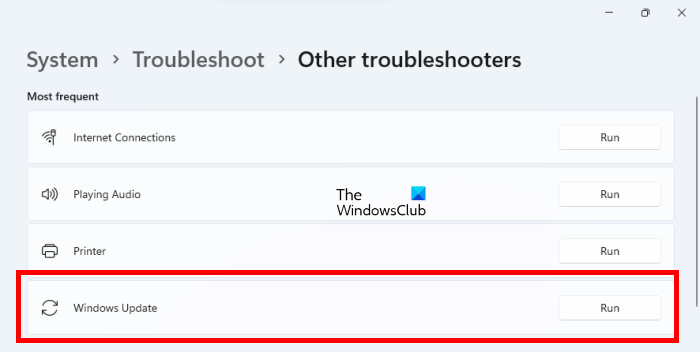
উইন্ডোজ আপডেট ট্রাবলশুটার হল উইন্ডোজ আপডেট করার সমস্যাগুলি পরীক্ষা করার জন্য একটি দুর্দান্ত সরঞ্জাম। আপনি এটি এভাবে চালাতে পারেন।
ঠিকানা বার ফায়ারফক্স লুকান
- রাইট ক্লিক করুন শুরু করা বোতাম এবং নির্বাচন করুন সেটিংস মেনু থেকে।
- ভিতরে সেটিংস মেনু, যান সিস্টেম > সমস্যা সমাধান > অন্যান্য সমস্যা সমাধানের টুল .
- অনুসারে উইন্ডোজ আপডেট ট্রাবলশুটার , পছন্দ করা চলমান .
- সমস্যা সমাধানকারী তার কাজ শেষ করার পরে আপনার সিস্টেম পুনরায় বুট করুন এবং আপডেট করার চেষ্টা করুন জানলা আবার
3] সংশ্লিষ্ট Wups2.dll ফাইলটি পুনরায় নিবন্ধন করুন।
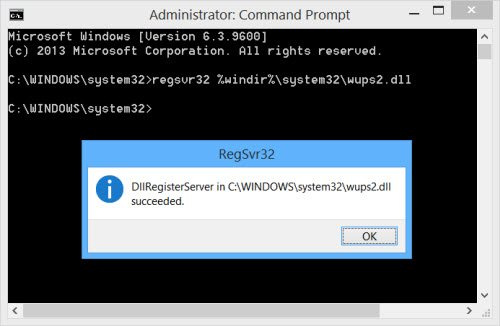
আপনি সংশ্লিষ্ট dll ফাইলটি পুনরায় নিবন্ধন করার চেষ্টা করতে পারেন। এটি করার জন্য, একটি এলিভেটেড কমান্ড প্রম্পট খুলুন এবং নিম্নলিখিত কমান্ডগুলি একে একে টাইপ করুন এবং এন্টার টিপুন।
একটি জাল শিরোনাম করুন
উইন্ডোজ আপডেট পরিষেবাগুলি বন্ধ করতে নিম্নলিখিত টাইপ করুন:
|_+_||_+_|সংশ্লিষ্ট DLL ফাইলটি পুনরায় নিবন্ধন করতে নিম্নলিখিতটি লিখুন।
|_+_|অবশেষে, উইন্ডোজ আপডেট পরিষেবাগুলি পুনরায় চালু করুন।
|_+_||_+_|আশা করি এটি আপনার সমস্যার সমাধান করতে সাহায্য করবে।
4] SoftwareDistribution এবং catroot2 ফোল্ডারের বিষয়বস্তু রিসেট করুন
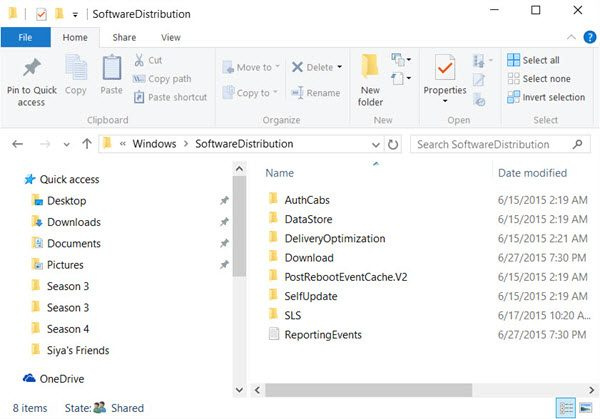
আপনাকে সফটওয়্যার ডিস্ট্রিবিউশন ফোল্ডারের বিষয়বস্তু মুছে ফেলতে হবে এবং ক্যাট্রুট ফোল্ডার রিসেট রিসেট করতে হবে।
সফ্টওয়্যার বিতরণ ফোল্ডার উইন্ডোজ অপারেটিং সিস্টেমে, এই ফোল্ডারটি অবস্থিত ক্যাটালগ উইন্ডোজ এবং আপনার কম্পিউটারে Windows আপডেট ইনস্টল করার জন্য প্রয়োজন হতে পারে এমন ফাইলগুলিকে অস্থায়ীভাবে সংরক্ষণ করতে ব্যবহৃত হয়। সুতরাং, এটি উইন্ডোজ আপডেটের জন্য প্রয়োজন এবং WUAgent দ্বারা সমর্থিত। যদি এর বিষয়বস্তু দূষিত হয়ে যায়, তাহলে উইন্ডোজ আপডেট ব্যর্থ হতে পারে।
কাটরুট এবং বিড়াল root2 উইন্ডোজ আপডেট প্রক্রিয়ার জন্য প্রয়োজনীয় উইন্ডোজ অপারেটিং সিস্টেম ফোল্ডার। আপনি যখন উইন্ডোজ আপডেট চালান, তখন catroot2 ফোল্ডারটি Windows Update প্যাকেজ স্বাক্ষর সংরক্ষণ করে এবং এটি ইনস্টল করতে সাহায্য করে।
5] আপনার সিস্টেমে উইন্ডোজ আপডেট উপাদানগুলি পুনরায় সেট করুন।
উপরে উল্লিখিত সমস্ত সমাধান আপনার সিস্টেমে কাজ না করলে, আপনি Windows Update উপাদানগুলি পুনরায় সেট করার বিষয়ে বিবেচনা করতে পারেন। এটা ঠিক করবে উইন্ডোজ আপডেট ত্রুটি 0x8024002d . এই পদ্ধতিটি উইন্ডোজ আপডেটের সাথে সম্পর্কিত সমস্ত সেটিংস তাদের ডিফল্ট মানগুলিতে পুনরায় সেট করবে এবং আপনি স্ক্র্যাচ থেকে আপডেটগুলি ইনস্টল করতে সক্ষম হবেন।
ক্রোম প্রোফাইল মুছুন
6] উইন্ডোজ আপডেট ম্যানুয়ালি ডাউনলোড এবং ইনস্টল করুন
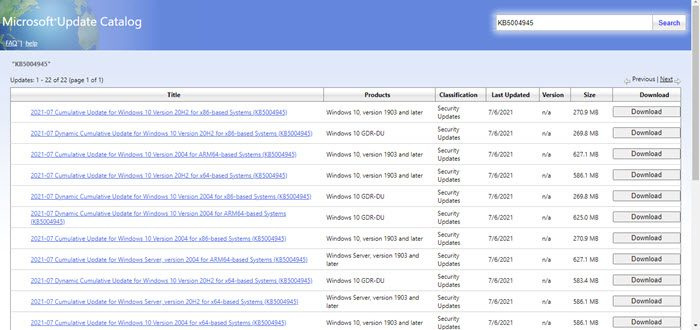
ডাউনলোড এবং ইনস্টলেশন উইন্ডোজ ম্যানুয়ালি আপডেট শেষ বিকল্প হতে হবে। নিম্নরূপ পদ্ধতি:
- Microsoft Update Catalog ওয়েবসাইটে যান।
- গত মাসের জন্য অনুসন্ধান করুন বিন্যাস yyyy-mm .
- অনুসন্ধান ফলাফল থেকে সর্বশেষ আপডেট ডাউনলোড করুন এবং এটি আপনার কম্পিউটারে ইনস্টল করুন৷
এখানে আরো অফার : উইন্ডোজ আপডেট ইনস্টল বা ডাউনলোড হবে না
কেন আপনি উইন্ডোজ আপডেট প্রয়োজন?
উইন্ডোজ আপডেট মধ্যে নতুন বৈশিষ্ট্য বাস্তবায়ন উইন্ডোজ সিস্টেম বিশেষ করে বৈশিষ্ট্য আপডেটের মাধ্যমে। যাইহোক, উইন্ডোজ আপডেটের প্রয়োজন শুধুমাত্র এই কারণ নয়। ড্রাইভার আপডেট করতে, নিরাপত্তা আপডেট পাঠাতে এবং উইন্ডোজ অপারেটিং সিস্টেমে বিদ্যমান সমস্যাগুলি সমাধান করতেও উইন্ডোজ আপডেটের প্রয়োজন হয়। আপনি কিছুক্ষণের জন্য আপডেটগুলি থামাতে পারলেও সেগুলি স্থায়ীভাবে স্থগিত করা যাবে না।















